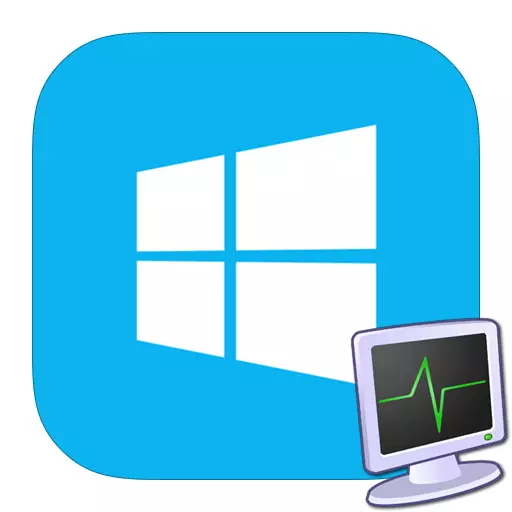
विंडोज 8 और 8.1 में "टास्क मैनेजर" पूरी तरह से पुनर्नवीनीकरण किया गया था। यह और भी उपयोगी और आरामदायक हो गया है। अब उपयोगकर्ता एक स्पष्ट विचार प्राप्त कर सकता है कि ऑपरेटिंग सिस्टम कंप्यूटर संसाधनों का उपयोग कैसे करता है। इसके साथ, आप सिस्टम की शुरुआत में शुरू किए गए सभी एप्लिकेशन भी प्रबंधित कर सकते हैं, आप नेटवर्क एडाप्टर के आईपी पते को भी देख सकते हैं।
विंडोज 8 में टास्क मैनेजर को कॉल करना
उपयोगकर्ताओं से मिलने वाली सबसे आम समस्याओं में से एक तथाकथित प्रोग्राम फांसी है। इस बिंदु पर, सिस्टम प्रदर्शन में एक तेज गिरावट तब तक देखी जा सकती है जब तक कि कंप्यूटर उपयोगकर्ता कमांड का जवाब नहीं देना चाहता। ऐसे मामलों में, लटका प्रक्रिया को मजबूती से मजबूर करना बेहतर होगा। ऐसा करने के लिए, विंडोज 8 एक अद्भुत टूल प्रदान करता है - "टास्क मैनेजर"।दिलचस्प!
यदि आप माउस का उपयोग नहीं कर सकते हैं, तो आप कार्य प्रबंधक में आश्रित प्रक्रिया की खोज के लिए तीर कुंजियों का उपयोग कर सकते हैं, और हटाएं बटन को तुरंत पूरा करने के लिए।
विधि 1: कीबोर्ड कीबोर्ड
"टास्क मैनेजर" चलाने का सबसे मशहूर तरीका CTRL + ALT + DEL कीबोर्ड को दबा देना है। एक अवरुद्ध विंडो खुलती है जिसमें उपयोगकर्ता वांछित कमांड का चयन कर सकता है। इस विंडो से, आप न केवल "कार्य प्रबंधक" को चला सकते हैं, आप अवरुद्ध विकल्प, पासवर्ड परिवर्तन और उपयोगकर्ता, साथ ही सिस्टम से आउटपुट तक भी पहुंच सकते हैं।
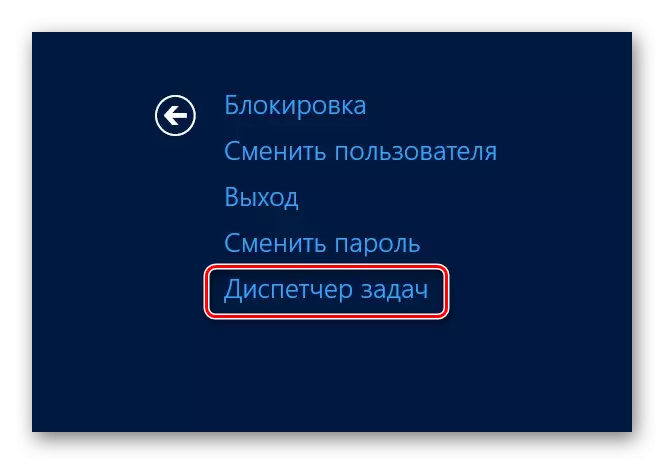
दिलचस्प!
यदि आप Ctrl + Shift + Esc के संयोजन का उपयोग करते हैं तो आप तुरंत "डिस्पैचर" को कॉल कर सकते हैं। तो आप लॉक स्क्रीन खोलने के बिना टूल चलाते हैं।
विधि 2: टास्कबार का उपयोग करें
"कार्य प्रबंधक" को तुरंत लॉन्च करने का एक और तरीका - "नियंत्रण कक्ष" पर राइट-क्लिक करें और ड्रॉप-डाउन मेनू में उपयुक्त आइटम का चयन करें। यह विधि भी तेज़ और सुविधाजनक है, इसलिए, यह अधिकांश उपयोगकर्ताओं द्वारा प्राथमिकता दी जाती है।
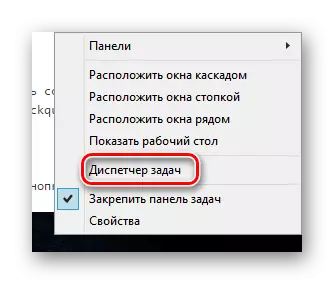
दिलचस्प!
आप निचले बाएं कोने में दायां माउस बटन भी दबा सकते हैं। इस मामले में, कार्य प्रबंधक के अतिरिक्त, अतिरिक्त उपकरण आपके लिए उपलब्ध होंगे: "डिवाइस प्रबंधक", "प्रोग्राम और घटक", "कमांड लाइन", "कंट्रोल पैनल" और बहुत कुछ।
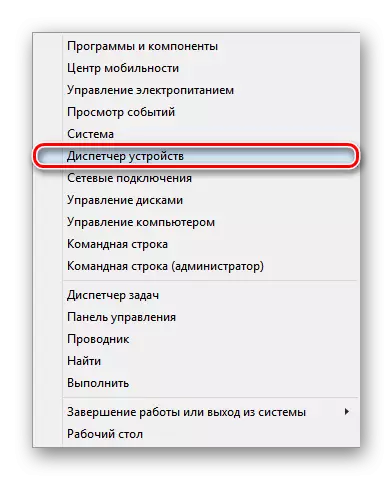
विधि 3: कमांड स्ट्रिंग
आप कमांड लाइन के माध्यम से "टास्क मैनेजर" भी खोल सकते हैं, कॉल + आर कुंजी की मदद से आप जो कर सकते हैं उसे कॉल करने के लिए। खुलने वाली विंडो में, TASKMGR या TASKMGR.EXE दर्ज करें। यह विधि पिछले के रूप में सुविधाजनक नहीं है, लेकिन यह भी आसान हो सकती है।
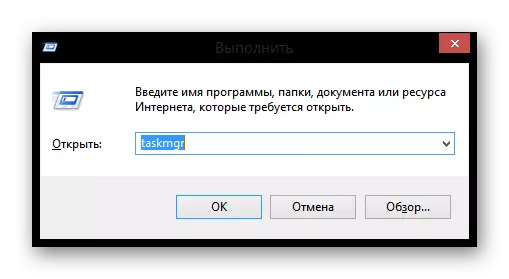
इसलिए, हमने विंडोज 8 और 8.1 "टास्क मैनेजर" पर चलाने के 3 सबसे लोकप्रिय तरीकों की समीक्षा की। प्रत्येक उपयोगकर्ता स्वयं के लिए सबसे सुविधाजनक तरीका चुनता है, लेकिन अतिरिक्त तरीकों के जोड़े का ज्ञान अनिवार्य नहीं होगा।
